win7系统打开谷歌浏览器就蓝屏怎么办
来源:楷乔克罗米小站2022-10-12
win7系统打开谷歌浏览器就蓝屏怎么办?谷歌浏览器是一款功能非常强大的电脑浏览器工具,帮助用户体验更快更高速的上网过程。近来小编发现有很多用户反馈打开谷歌浏览器就出现了蓝屏的问题,就算重启也无济于事,遇到这个也不懂如何解决。其实导致蓝屏问题的解决方法并不复杂,下面就跟小编一起来看看谷歌浏览器运行就蓝屏解决方法分享吧。

谷歌浏览器运行就蓝屏解决方法分享
1、重启电脑,按F8进入安全模式。在安全模式下打开设备管理器,卸载当前显卡驱动程序,卸载完成后重启电脑。
2、用杀毒软件进行磁盘扫描、病毒查杀,完成后重启电脑。
3、开始---运行“wuapp”搜索并安装系统重要更新,安装完成后根据提示务必重启电脑。
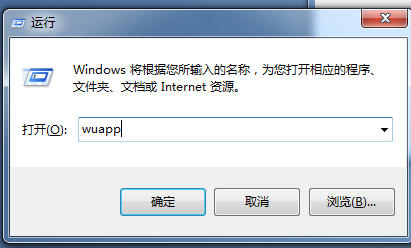
4、根据机器序列号从官方网站下载最新版本或者完整版本的显卡驱动程序重新安装,完成后重启。

以上就是关于【谷歌浏览器运行就蓝屏解决方法分享】的全部内容了,想要解决打开谷歌浏览器就蓝屏问题的朋友,可以参考上面的步骤进行操作哦!
谷歌浏览器如何添加用户账户?下面小编就给大家带来谷歌浏览器添加新用户步骤一览,有需要的朋友赶紧来看看了解一下吧。
2024-05-27
本文介绍了如何在Chrome扩展中获取当前页面的URL。首先创建基本的扩展结构,并在manifest json中配置必要的权限和BrowserAction。接着,编写popup html来设计弹出窗口界面,并通过popup js实现点击按钮后获取并显示当前页面URL的功能。
2024-10-21
至今,仍然有很多用户不明白如何在Chrome中设置多个主页?为了帮助大家,本文带来了详细的操作方法。
2024-11-05
本文将为大家介绍如何防止Chrome误删数据?这里为大家带来了几种解决办法,快来一起学习下吧。
2024-11-15
很多用户还不清楚怎么创建谷歌浏览器的副本,本篇文章为大家详细介绍了谷歌浏览器副本创建的具体流程,大家不要错过了。
2024-07-02
本文介绍了如何在Chrome扩展中使用WebAssembly(Wasm)来提升性能,通过这些步骤,你可以在Chrome扩展中成功集成WebAssembly,实现更高效的功能。
2024-10-25
如果你不知道如何使用谷歌浏览器的标签页恢复功能?那么就可以来看看本篇文章,这里详细介绍了这一功能的操作方法。
2024-11-18
谷歌浏览器的下载路径如何更改?有类似困难的小伙伴可以和小编一起学习这篇更改图文教程。
2024-09-02
我们可以通过修改浏览器的快捷方式属性来设置缓存大小,并通过操作系统命令行工具来更改缓存存储路径。
2024-09-04
本篇文章给大家带来可以下载网页视频的浏览器软件推荐大全,对这些浏览器感兴趣的朋友就来下载吧。
2024-07-03
教程 指南 问答 专题
Windows10系统安装chrome浏览器教程
2022-08-26
如何在 Fire TV Stick 上安装 Chrome?
2022-05-31
安卓手机如何安装谷歌浏览器
2024-07-24
如何在Mac上安装谷歌浏览器
2022-12-22
在PC或Mac上加速Google Chrome的10种方法
2022-06-13
电脑上安装不了谷歌浏览器怎么回事
2023-03-30
如何在Mac上更新Chrome
2022-06-12
如何在Windows系统上安装Google Chrome
2024-09-12
谷歌浏览器怎么设置下载pdf
2022-10-27
如何在 Android TV 上安装谷歌浏览器?
2022-05-31

